전화 통화는 다른 사람들과 연락을 유지하는 효과적인 방법 중 하나입니다. 걸거나 받은 각 통화는 휴대폰에 녹음되며 이러한 통화에는 휴대폰 번호, 발신자 이름, 통화 시간, 시간, 날짜 등이 포함됩니다. 믿거나 말거나, 이러한 작은 세부 사항은 도움이 될 수 있으므로 매우 중요합니다. 비즈니스 또는 법적 문제에서.
통화 기록 기록의 크기는 항상 제한되어 있으므로 특히 매일 자주 전화를 걸거나 받는 경우 일부 항목은 표시되지 않습니다. 오래 전에 있었던 통화 기록을 찾고 계시다면, 거기에서 찾을 수 없어 서운하실 수도 있습니다. 그런 다음 iPhone 통화 기록 기록을 늘려 iPhone의 모든 통화 기록을 볼 수 있는 방법을 찾고 싶을 수도 있습니다. 다행히도 이를 실현할 수 있는 요령이 있으며, 이 글에서는 그 방법을 알려줄 것입니다.
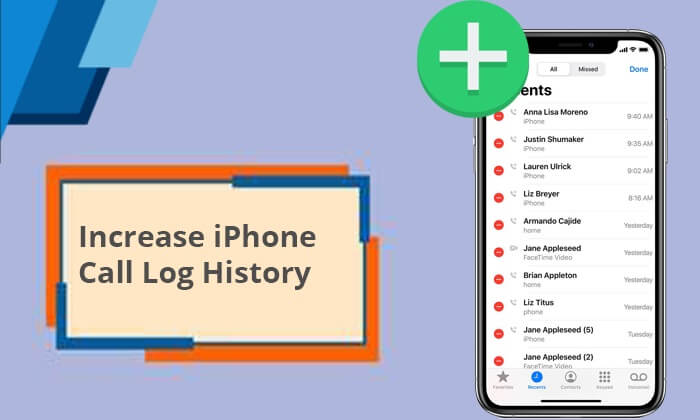
Q1. iPhone 통화 기록이 제한되는 이유는 무엇입니까?
iPhone 통화 기록은 다음으로 제한됩니다.
Q2. iPhone 통화 기록 제한을 늘리는 공식적인 방법이 있습니까?
안타깝게도 iPhone 통화 기록을 늘릴 수 있는 공식적인 방법은 없습니다. 기본적으로 iPhone의 통화 기록 기록에는 100개의 항목만 보관됩니다. 따라서 통화 기록에서는 100개의 통화만 볼 수 있으며 지정된 크기 제한을 변경할 수 있는 방법은 없습니다.
Apple은 iPhone에 100개가 넘는 통화 기록 항목을 표시하는 공식적인 방법을 제공하지 않지만, 기기에 숨겨진 통화 기록에 접근할 수 있는 다른 접근 방식이 있습니다.
Q3. iPhone은 통화 기록을 자동으로 삭제합니까?
예. iPhone은 100개의 통화만 수용할 수 있습니다. 따라서 새 통화가 들어오면 오래된 통화는 자동으로 삭제됩니다. ( 팁: iPhone 통화 기록 삭제 자체 에 대해 자세히 알아보려면 이 기사를 읽어보세요.)
Apple이 100개 통화 제한에 도달한 후 통화 기록 내역을 볼 수 있는 공식적인 방법을 제공하지 않는다는 사실에도 불구하고, 여전히 다른 방법을 통해 이를 확장할 수 있습니다. 여기에서는 처음 100개 통화 기록을 넘어 통화 기록 기록을 확인하는 데 도움이 되는 몇 가지 방법을 안내합니다.
일반적으로 iPhone의 통화 기록에서 항목을 삭제 해도 전화 애플리케이션에는 최근 통화가 계속 표시됩니다. 이는 단일 통화 항목이 삭제될 때마다 이전 항목이 자동으로 나타남을 의미합니다. 몇 달 전에 연락처 목록에 추가하지 않은 전화번호를 찾아야 하는 경우 "최근 통화"에서 불필요한 통화를 제거하여 이전 기록에 액세스할 수 있습니다. 더 이상 원하지 않는 항목을 식별하고 삭제하기만 하면 되므로 프로세스가 간단합니다. iPhone 통화 기록을 늘리려면 간단한 단계별 프로세스를 따르십시오.
1단계. iPhone의 홈 화면에서 전화 앱을 찾아 누릅니다.
2단계. "최근" 옵션을 클릭하여 iPhone의 최근 통화 기록 목록을 확인하세요.
3단계. 오른쪽 상단에 있는 "편집" 옵션을 선택하세요.

Step 4. 삭제할 전화번호 옆의 "빨간색 원"을 클릭하세요. 연락처를 왼쪽으로 스와이프하여 "삭제" 옵션을 불러오면 통화 기록에서 전화 통화를 제거할 수도 있습니다.
해당 통화 항목을 제거하는 것 외에도 iPhone에서 수동으로 항목을 원하지 않는 경우 iCloud 백업에서 전체 통화 기록을 확인할 수 있습니다. 그러나 이는 iCloud를 사용하여 정기적으로 iPhone을 백업 한 경우에만 가능합니다. 그러면 통화 기록이 백업에 저장됩니다. iCloud에서 백업을 검색하여 전화 애플리케이션에 표시되지 않는 통화 기록을 확인할 수 있습니다.
하지만 이 프로세스를 수행하면 휴대폰에서 현재 파일이 모두 삭제된다는 점을 기억하세요. 게다가 이 절차에서는 백업 복원 전에 통화 기록을 검토할 수 없습니다. iCloud 백업을 통해 iPhone의 통화 기록 기록을 늘리는 단계:
1단계. iPhone에서 "설정" 애플리케이션을 열고 "일반"을 클릭합니다.
2단계. "재설정"을 선택하고 "모든 콘텐츠 및 설정 지우기" 옵션까지 아래로 스크롤합니다.

3단계. 화면에 표시된 지침에 따라 iPhone을 설정하세요.
4단계. "앱 및 데이터" 화면이 나타나면 "iCloud 백업에서 복원"을 선택합니다.

접근 가능한 백업의 타임스탬프를 확인한 후, 찾고 있는 통화 기록이 포함된 iCloud 백업을 선택하세요.
거의 모든 통신사에서는 휴대폰보다 통화 기록을 더 오래 보관합니다. 따라서 iPhone에서 통화 기록을 늘리는 방법을 찾고 있다면 휴대전화의 이동통신사를 확인해 보세요. 100회 제한 항목을 초과한 통화 내역을 볼 수 있습니다. 이를 통해 사용자는 몇 달 전 또는 최대 1년 전의 통화를 확인할 수 있습니다.
통신사 정보에는 통화 시간, 통화 시간, 요금 등이 포함되어 있어 '최근' 메뉴보다 더 자세합니다. 일반적으로 "최근" 탭은 기록을 보는 데 도움을 주기보다는 콜백을 검색하기 위한 바로 가기를 제공하는 것을 목표로 합니다.
이동통신사에서 iPhone의 통화 기록을 조회하는 단계:
1단계. Verizon 웹사이트로 이동하여 계정에 로그인하세요. 완료되면 "이전 주기 보기" 섹션으로 이동하세요.
2단계. "내 청구서" 옵션까지 아래로 스크롤하고 드롭다운 메뉴에서 주기를 선택합니다.
3단계. "세부 정보 가져오기" 아이콘을 클릭한 다음 "데이터, 텍스트 및 대화 활동"을 선택합니다.
1단계. AT&T 웹사이트로 이동하여 새 계정을 만들거나 기존 계정에 로그인하세요.

2단계. "전화 기능" 옵션을 선택한 다음 "통화 기록"으로 이동합니다.

Step 3. 화면에 휴대폰의 통화 내역이 표시됩니다.
1단계. T-Mobile 웹사이트를 방문하고 유효한 사용자 이름과 비밀번호를 사용하여 로그인합니다.
2단계. 홈 화면에서 "메인 메뉴"를 누르고 "내 청구서 보기"를 선택하세요.
3단계. 화면 하단의 '통화 기록'으로 이동하여 '옵션'을 탭하고 '통화 타이머'를 선택합니다.
한 번에 하나의 통화 기록을 삭제하는 것은 지루할 수 있습니다. 게다가 전체 통화 기록을 얻기 위해 백업이 아직 이루어지지 않았을 수도 있습니다. iPhone에서 이전 통화 기록을 확인하는 더 좋은 방법은 무엇일까요? iOS 장비에서 데이터를 복원하고 컴퓨터로 안전하게 내보내는 전문 타사 소프트웨어인 iPhone 데이터 복구 의 도움을 받을 수 있습니다.
iPhone 데이터 복구 소프트웨어는 백업 없이 iPhone에서 통화 기록을 복원해야 하거나 iTunes 또는 iCloud 백업을 복구해야 하는 경우 언제든지 도움이 될 것입니다. 데이터 손실 없이 파일을 효과적으로 복원하고 PC에 저장할 수 있습니다. 통화 기록, 사진, 연락처, 문자 메시지, iMessage, 비디오, 메모 등을 포함하여 복원할 수 있는 다양한 데이터 유형이 있습니다.
iPhone의 통화 기록을 복원한 후 목록에서 원하는 특정 항목을 찾을 수 있습니다. 큰 장점은 복원하기 전에 모든 통화 기록을 미리 보고 복원하기 전에 특정 통화 항목이 있는지 확인할 수 있다는 점입니다. 이는 매우 편리합니다.
iPhone 데이터 복구의 주요 특징:
제한 없이 iPhone에서 컴퓨터로 통화 기록을 저장하는 방법:
01 컴퓨터에 iPhone 데이터 복구 애플리케이션을 다운로드하여 설치하세요. 그런 다음 컴퓨터에서 프로그램을 열고 USB 케이블을 통해 iPhone을 컴퓨터에 연결하십시오. iPhone에서 "신뢰"를 클릭하세요.
02 " iOS 장치에서 복구" 옵션을 선택하고 "스캔 시작" 탭을 눌러 휴대폰에 있는 파일을 스캔합니다.

03 스캔 프로세스가 완료되면 모든 파일이 카테고리에 표시됩니다. "통화 기록"인 대상 파일을 선택하고 복원할 모든 파일을 미리 봅니다. 완료되면 "복구" 버튼을 탭하면 통화 기록이 컴퓨터로 내보내집니다.

더보기: 컴퓨터 없이 iPhone에서 삭제된 통화 기록을 복구 하려는 경우, 여기 놓칠 수 없는 단계별 가이드가 있습니다.
iPhone 통화 기록 기록을 늘리는 방법에 대한 모든 것입니다. iPhone 통화 기록 제한을 연장하는 공식적인 접근 방식은 없으며 최근 통화는 100개로 제한됩니다. 그러나 이것이 기본 크기 제한을 초과하여 볼 수 없다는 의미는 아닙니다. 사용자가 몇 달 전의 iPhone 통화 기록을 확인할 수 있도록 하는 실행 가능한 해결 방법이 있습니다.
데이터 백업을 중요하게 생각하는 사람이라면 iCloud 백업에서 통화 기록을 복원할 수 있습니다. 하지만 데이터 손실이 발생하며 데이터 미리보기가 허용되지 않습니다. 반면에, 최근 통화를 수동으로 삭제하여 오래된 통화를 위한 공간을 확보할 수 있습니다. 하지만 몇 달 전의 통화 기록을 찾는다면 귀찮을 것입니다. 이동통신사에 문의하는 것도 좋은 옵션이 될 수 있지만 전체 통화 기록 목록을 확보하지 못할 수도 있습니다. 가장 좋고 가장 쉬운 유일한 옵션은 iPhone 데이터 복구 소프트웨어를 사용하는 것입니다. 그 효율성과 놀라운 기능으로 인해 데이터 복원 프로세스가 간편해졌습니다. 수천 개의 통화 기록이 있어도 제한 없이 성공적으로 복원하고 저장할 수 있습니다.
관련 기사:
Android 에서 삭제된 전화 통화를 검색하는 방법은 무엇입니까? 7가지 해결 방법